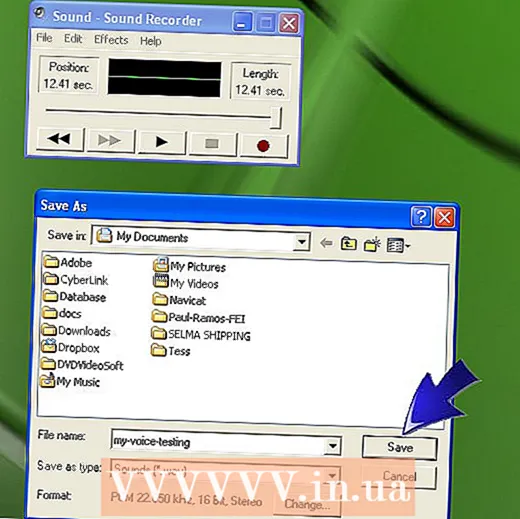Автор:
Randy Alexander
Дата создания:
2 Апрель 2021
Дата обновления:
1 Июль 2024

Содержание
В этой статье вы узнаете, как делиться видео на YouTube в определенное время. Если добавить расширение к URL-адресу, видео будет воспроизводиться в нужный момент. Однако этот метод не применим на мобильных устройствах.
Шаги
Метод 1 из 4: приостановить воспроизведение видео
Посетите YouTube. Перейдите на страницу видео, которое хотите показать всем. Если вы не знаете, как это сделать, узнайте, как искать и смотреть видео на YouTube.

Поставьте видео на паузу в желаемое время. Остановите видео в тот момент, когда хотите поделиться. Отметка времени отображается в нижнем левом углу видеопроигрывателя. В этом примере это "0:11/ 2: 36 ". Реклама
Метод 2 из 4: скопировать URL

Щелкните правой кнопкой мыши внутри видеокадра. Появится раскрывающееся меню со списком доступных опций.
Щелкните действие «Копировать URL-адрес видео в текущий момент». Ссылка на определенное время на видео копируется в буфер обмена.

Вставить URL. Каждый раз, когда кто-то нажимает на ссылку, видео будет воспроизводиться в том месте, где вы приостановили и скопировали URL-адрес видео. рекламное объявление
Метод 3 из 4. Используйте кнопку «Поделиться»
Нажмите кнопку «Поделиться» под видео. Кнопка «Поделиться» находится рядом с трехточечным символом, соединенным между собой треугольником.
Введите желаемое время. Под ссылкой на видео и набором различных значков мультимедиа вы увидите поле справа от слова «Начать с». По умолчанию время в кадре - это время, когда вы приостановили воспроизведение видео. Однако, если вы хотите внести изменения, просто щелкните поле и введите желаемое время. Например, если вы хотите поделиться в 2 минуты 30 секунд, войти 2:30 входить.
- Установите флажок слева от метки «Начать с», чтобы автоматически прикрепить URL-адрес к ссылке с правильным временем.
Копировать ссылку. Дважды щелкните ссылку, чтобы выделить ее. Затем щелкните правой кнопкой мыши выделенный текст и выберите «Копировать» или щелкните Ctrl+C.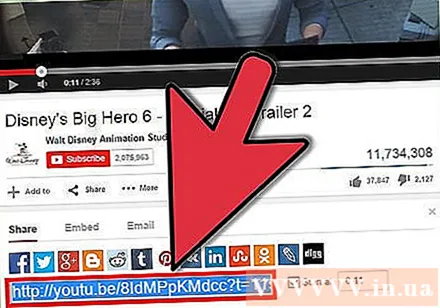
Скопировать и вставить URL. Каждый раз, когда кто-то нажимает на ссылку, он попадает прямо в то время, которое указано в видео. рекламное объявление
Метод 4 из 4: временные ссылки в комментариях YouTube
- Ссылка на конкретное время в комментариях. Это работает, только если вы комментируете видео на YouTube в месте, принадлежащем Google, например YouTube или Google+. Просто добавьте время в соответствии с форматом момент. Такие как, 2:43 будет ссылка на данный момент 2 минуты 43 секунды в видео, которое вы комментируете.
- Когда комментарий размещен, время (2 минуты 43 секунды) в текущем видео будут автоматически связаны. Ярлык ссылки будет просто «2:43». Итак, вы можете сказать кому-нибудь: «Послушайте 2:43, чтобы понять, о чем вы говорите». Однако это не работает для комментариев Facebook.

- Когда комментарий размещен, время (2 минуты 43 секунды) в текущем видео будут автоматически связаны. Ярлык ссылки будет просто «2:43». Итак, вы можете сказать кому-нибудь: «Послушайте 2:43, чтобы понять, о чем вы говорите». Однако это не работает для комментариев Facebook.
Предупреждение
- Ссылка недоступна как на мобильном веб-сайте, так и в приложении для iPhone / Android.